Wprowadzenie
Kiedy Twoje pliki nie synchronizują się z iCloud, może to być niezwykle frustrujące. Niezależnie od tego, czy pracujesz nad ważnym projektem, czy próbujesz zrobić kopię zapasową cennych zdjęć, problemy z synchronizacją iCloud mogą zakłócić Twój przepływ pracy i spokój ducha. Możesz zastanawiać się, co jest przyczyną tych problemów i jak skutecznie je rozwiązać. Ten przewodnik przeprowadzi Cię przez typowe przyczyny problemów z synchronizacją iCloud, podstawowe i zaawansowane kroki rozwiązywania problemów oraz wskazówki dotyczące lepszego zarządzania przestrzenią, które zapewnią płynną synchronizację plików w przyszłości.

Typowe przyczyny problemów z synchronizacją iCloud
Problemy z synchronizacją iCloud mogą wynikać z różnych czynników. Oto typowe przyczyny tych problemów:
- Problemy z połączeniem internetowym: Stabilne połączenie internetowe jest podstawą do synchronizacji plików z iCloud. Jeśli Twoje połączenie jest słabe lub niestabilne, może to utrudniać proces synchronizacji.
- Błędne ustawienia iCloud: Czasami problemy z synchronizacją wynikają z błędnie skonfigurowanych ustawień iCloud na Twoim urządzeniu. Ważne jest, aby zweryfikować te ustawienia i upewnić się, że są one poprawnie skonfigurowane.
- Niewystarczająca przestrzeń na iCloud: iCloud oferuje ograniczoną darmową przestrzeń, a gdy osiągniesz maksymalną pojemność, nowe pliki nie będą się synchronizować. Regularne sprawdzanie limitu przestrzeni jest kluczowe, aby uniknąć tego problemu.
Zrozumienie tych typowych przyczyn może pomóc w proaktywnym zidentyfikowaniu, gdzie może leżeć problem, co ułatwi proces rozwiązywania problemów.

Podstawowe kroki rozwiązywania problemów
Jeśli masz problemy z synchronizacją iCloud, zaleca się rozpocząć od podstawowych kroków rozwiązywania problemów. Często pozwalają one szybko rozwiązać typowe problemy.
Sprawdzanie połączenia internetowego
Najpierw upewnij się, że Twoje połączenie internetowe jest stabilne:
- Przetestuj swoje połączenie Wi-Fi, otwierając stronę internetową lub strumieniując wideo.
- Jeśli jest wolne, spróbuj zresetować router.
- Podłączenie do innej sieci może również pomóc określić, czy problemem jest Twoje Wi-Fi.
Weryfikacja ustawień iCloud
Następnie zweryfikuj, czy Twoje ustawienia iCloud są poprawnie skonfigurowane:
- Na urządzeniu przejdź do Ustawienia > [Twoje imię] > iCloud.
- Upewnij się, że odpowiednie aplikacje i usługi są włączone.
- Sprawdź, czy jesteś zalogowany do właściwego konta iCloud.
Zapewnienie wystarczającej przestrzeni na iCloud
Aby upewnić się, że nie przekroczyłeś limitu przestrzeni na iCloud:
- Przejdź do Ustawienia > [Twoje imię] > iCloud > Zarządzaj przestrzenią.
- Sprawdź dostępną przestrzeń i rozważ uaktualnienie planu, jeśli kończy Ci się miejsce.
- Usuń niepotrzebne pliki, aby zwolnić miejsce, jeśli to konieczne.
Przestrzeganie tych podstawowych kroków może pomóc rozwiązać problemy z synchronizacją iCloud lub przynajmniej zidentyfikować, gdzie leży problem.
Zaawansowane techniki rozwiązywania problemów
Jeśli podstawowe kroki nie rozwiążą problemów z synchronizacją, zaawansowane techniki mogą pomóc.
Aktualizacja oprogramowania iOS
Przestarzałe oprogramowanie może powodować problemy z synchronizacją. Aby upewnić się, że oprogramowanie urządzenia jest aktualne:
- Przejdź do Ustawienia > Ogólne > Aktualizacja oprogramowania.
- Jeśli dostępna jest aktualizacja, pobierz ją i zainstaluj.
- Ten proces może naprawić błędy i poprawić funkcjonalność systemu.
Resetowanie ustawień sieci
Resetowanie ustawień sieci może rozwiązać problemy z łącznością, które mogą wpływać na synchronizację iCloud:
- Przejdź do Ustawienia > Ogólne > Resetuj > Resetuj ustawienia sieci.
- Pamiętaj, że to wymaże zapisane sieci Wi-Fi i hasła.
- Po zresetowaniu ponownie połącz się z Wi-Fi.
Wylogowanie i ponowne zalogowanie do iCloud
Czasami proste wylogowanie i ponowne zalogowanie do iCloud odświeża połączenie z serwerami Apple:
- Przejdź do Ustawienia > [Twoje imię] > Wyloguj.
- Wprowadź hasło Apple ID i stuknij Wyłącz.
- Po wylogowaniu, odczekaj kilka minut przed ponownym zalogowaniem się, używając Apple ID.
Wykonując te zaawansowane kroki rozwiązywania problemów, powinieneś być w stanie skutecznie rozwiązać uporczywe problemy z synchronizacją iCloud.
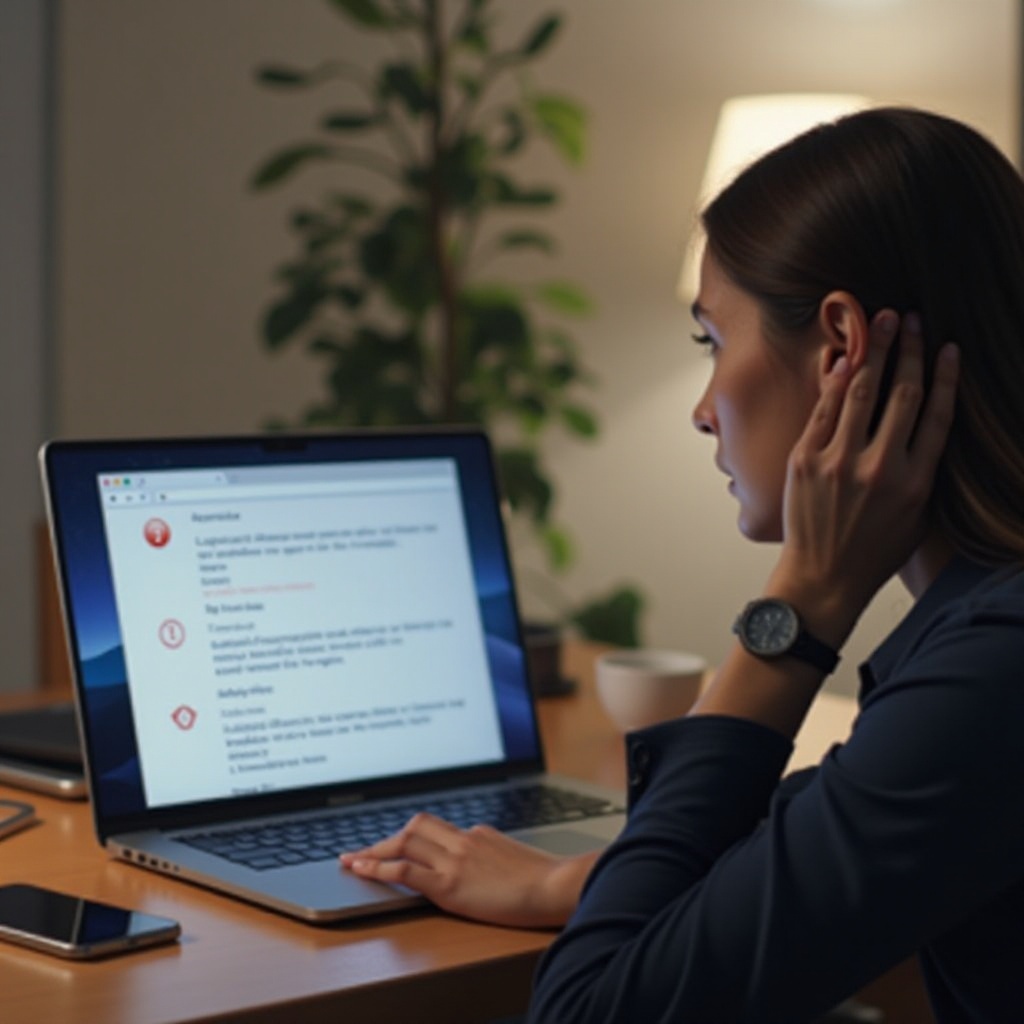
Zarządzanie przestrzenią i ustawieniami
Odpowiednie zarządzanie przestrzenią i ustawieniami urządzenia może zapobiec przyszłym problemom z synchronizacją.
Zarządzanie przestrzenią iPhone
Upewnij się, że przestrzeń na Twoim iPhone jest odpowiednio zarządzana:
- Przejdź do Ustawienia > Ogólne > iPhone Storage.
- Sprawdź, co zajmuje najwięcej miejsca i usuń niepotrzebne aplikacje lub pliki.
- Regularnie czyść pamięć podręczną i pliki tymczasowe.
Sprawdzanie i zarządzanie przestrzenią iCloud
Regularne sprawdzanie przestrzeni na iCloud może zapobiec przerwom w synchronizacji:
- Przejdź do Ustawienia > [Twoje imię] > iCloud > Zarządzaj przestrzenią.
- Usuń stare kopie zapasowe i pliki, których już nie potrzebujesz.
- Rozważ zakup dodatkowej przestrzeni, jeśli często kończy Ci się miejsce.
Zarządzanie zarówno przestrzenią urządzenia, jak i przestrzenią iCloud zapewnia płynną synchronizację i optymalną wydajność urządzenia.
Zapobieganie przyszłym problemom z synchronizacją iCloud
Proaktywne działania mogą pomóc uniknąć przyszłych problemów z synchronizacją iCloud.
Regularne aktualizacje oprogramowania
Upewnij się, że Twoje urządzenie zawsze ma najnowsze oprogramowanie:
- Regularnie sprawdzaj dostępność aktualizacji iOS.
- Instaluj aktualizacje natychmiast, aby korzystać z najnowszych funkcji i poprawek.
Regularne zarządzanie przestrzenią
Częste kontrole i terminowe usuwanie niechcianych plików mogą zapobiec problemom związanym z przestrzenią:
- Regularnie przeglądaj i zarządzaj przestrzenią zarówno na iPhone, jak i iCloud.
- Używaj narzędzi do optymalizacji dostarczonych przez Apple.
Zapewnienie odpowiednich ustawień
Dbaj o poprawność ustawień urządzenia:
- Regularnie przeglądaj ustawienia iCloud.
- Upewnij się, że wszystkie niezbędne aplikacje są włączone dla iCloud.
Proaktywne działanie w zakresie aktualizacji i zarządzania przestrzenią może znacznie zmniejszyć szanse na napotkanie problemów z synchronizacją iCloud.
Podsumowanie
Rozwiązywanie problemów z synchronizacją iCloud może być proste, gdy zrozumiesz typowe przyczyny i podejmiesz systematyczne kroki rozwiązywania problemów. Zapewnienie odpowiedniego zarządzania przestrzenią, utrzymywanie właściwych ustawień i aktualizowanie urządzenia może zapobiec przyszłym problemom. Mając te wskazówki pod ręką, Twoje pliki powinny synchronizować się bezproblemowo, zapewniając Ci spokój ducha i nieprzerwany dostęp do danych.
Często zadawane pytania
Jak często powinienem aktualizować oprogramowanie iOS, aby uniknąć problemów z synchronizacją iCloud?
Regularnie sprawdzaj dostępność aktualizacji przynajmniej raz w miesiącu i zawsze instaluj aktualizacje, gdy tylko będą dostępne.
Czy inne aplikacje mogą wpływać na synchronizację iCloud?
Tak, inne aplikacje, które korzystają z dużej ilości danych lub mają dostęp do iCloud, mogą potencjalnie zakłócić proces synchronizacji. Upewnij się, że są one poprawnie skonfigurowane.
Co zrobić, jeśli żadne z kroków rozwiązywania problemów nie działają?
Jeśli problemy nadal występują, skontaktuj się z pomocą techniczną Apple, aby uzyskać dalszą pomoc w rozwiązaniu złożonych problemów synchronizacji.
